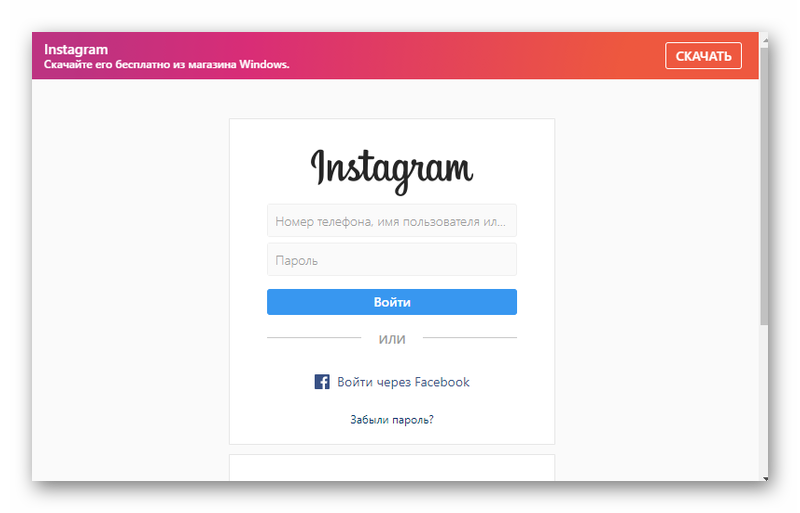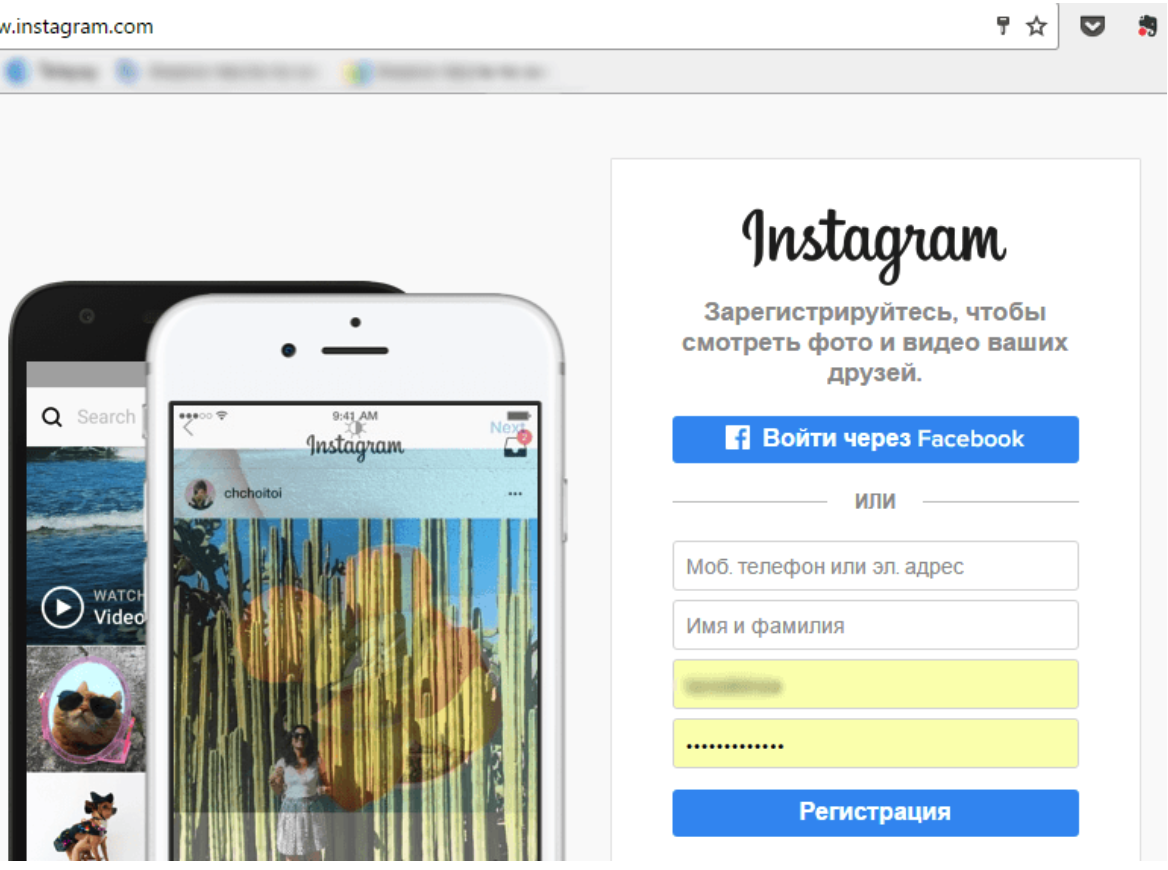Зарегистрироваться в Instagram (инстаграм) через компьютер, как обмануть систему?
Instagram – это обширная социальная сеть для любителей фотографий.
Она с самого начала разрабатывалась ориентированной на мобильные устройства со встроенным фотоаппаратом.
На персональных компьютерах доступен только просмотр и комментирование фотографий.
Загрузка изображений и регистрация доступны только пользователям мобильных платформ.
Содержание:
Некоторым пользователям по роду занятий или в соответствии с образом жизни удобнее было бы пользоваться Instagram на своем персональном компьютере.
Как зарегистрироваться в инстаграме через компьютер бесплатно?
Из-за упомянутых ограничений для регистрации нового аккаунта понадобится сделать так, чтобы ПК «притворился» мобильным устройством. Для этого служит эмулятор Bluestacks.
Для этого служит эмулятор Bluestacks.
С помощью этой программы можно завести аккаунт в упомянутом сервисе с ПК OS X или Windows.
Порядок действий для регистрации в Instagram с ПК
Прежде всего, понадобится посетить страницу упомянутой программы и скачать ее, кликнув по приметной кнопке на главной странице.
Операционная система определяется автоматически, поэтому особой разницы между установкой на Mac и PC нет.
Регистрация на Android устройства полностью совпадает с таковой в эмуляторе. В примере установка происходит в 64-битной Windows 7.
Сайт сам определяет версию операционной системы. Пользователю достаточно кликнуть по кнопке и назначить директорию для сохранения.
Лучше всего сохранить инсталлятор в специальную папку после установки. Никогда не знаешь когда в ней возникнет необходимость.
В примере установочный файл был сохранен на рабочий стол (для удобства). По завершении загрузки в назначенной директории появится инсталлятор Bluestacks.
Его необходимо запустить. Операционная система выдаст предупреждение, в котором необходимо подтвердить запуск приложения (для Windows). После этого откроется окно инсталлятора.
Дальше понадобиться только несколько раз согласиться с условиями установки. В первом окне кнопка «Продолжить» подтверждает принятие условий лицензионного соглашения.
Затем предлагается назначить место для установки.
Если нет необходимости в том, что проинсталлировать эмулятор в конкретную директорию, то можно оставить пункт назначения, выбранный по умолчанию.
Следующие две опции необходимы для работы эмулятора. Без них он будет действовать в автономном режиме, что не позволит пользоваться приложениями в сети.
Это последний этап настройки установки.
После нажатия «Установить», начнется непосредственно установка эмулятора на компьютер. Процесс установки займет некоторое время (в зависимости от производительности ПК).
По завершении установки в браузере откроется информационно-приветственная страница и загрузится сам инсталлятор.
Его первичная автоматическая настройка отнимет несколько минут, в которые можно заняться своими делами.
При первом запуске программа будет в полноэкранном режиме. Чтобы из него выйти достаточно нажать косую стрелку в верхнем углу справа.
На этом этапе начинается установка, идентичная устройствам на базе Android. Первым делом эмулируемая система предложит отправлять геоданные.
В случае с эмулятором это не более чем пуста трата ресурсов, поэтому нужно выбрать «Больше не показывать» и кликнуть «Не сейчас».
к содержанию ↑
Установка и настройка Instagram на ПК
В основном меню понадобится поиск, отмеченный пиктограммой лупы. В поисковой строке нужно набрать Instagram и кликнуть «Поиск в Google PLay».
Важно именно устанавливать приложение из магазина, а не использовать предложенное системой встроенное.
Во втором варианте пройти процесс регистрации не получится из-за системных особенностей эмулятора.
На этом этапе при первом запуске система потребует авторизации в учетной записи Google. Нажатие «Продолжить» запустит процесс авторизации.
Для авторизации можно как создать новую учетную запись, так и использовать уже существующую. В данном случае для авторизации используется уже готовый аккаунт.
Сперва необходимо ввести данные учетной записи.
Затем подтвердить согласие с условиями пользования и политикой конфиденциальности. Без этого пункта авторизоваться невозможно.
Произойдет проверка данных…
При успешном подтверждении система предложит отключить/включить создание резервных копий и получение рассылки.
Жмем «Поехали!» и оказываемся в Google play на странице Instagram.
На ней достаточно нажать кнопку «Установить» и весь процесс произойдет автоматически, в течение нескольких секунд.
Только перед этим понадобится дать необходимые разрешения.
После установки программа готова к использованию Запустить ее можно прямо из Google Play или с главного экрана эмулятора.
Непосредственно на этом этапе стартует регистрация инстаграма через компьютер.
Зарегистрироваться можно при помощи учетной записи Facebook или почтового ящика. Данные из социальной сети можно добавлять в любом случае.
При использовании аккаунта Facebook все что понадобится, это указать имя пользователя и пароль и кликнуть «Регистрация».
Затем останется только подтвердить подлинность указанного почтового ящика. После этого приложение готово к полноценному использованию.
Регистрации в инстаграме через компьютер завершена.
Такое приложение обладает полным функционалом мобильного. В настройках эмулятора можно задать использование внешней камеры.
Для загрузки фото используется несколько ухищрений.
При этом стоит помнить, что программы лучше всего работают на платформах, для которых они были разработаны.
Как зарегистрироваться в Instagram с компьютера
Сегодня бы хотелось рассказать Вам о простом и удобном способе, который позволяет использовать замечательное приложение инстаграм с вашего компьютера
КАК ДОБАВИТЬ И ЗАГРУЗИТЬ ФОТО В ИНСТАГРАМ ЧЕРЕЗ КОМПЬЮТЕР ОНЛАЙН
Зачем нужно выкладывать фото и видео в Инстаграм на компьютер?
Инстаграм придумали, чтобы можно было быстро загрузить фото с телефона.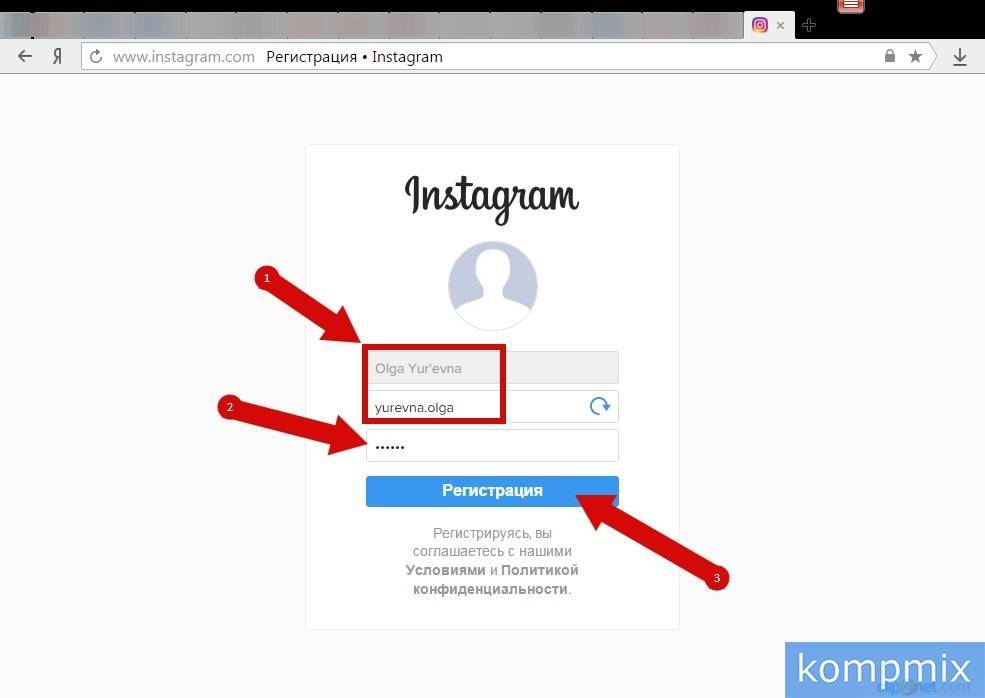 Щёлкаешь свою яичницу и тут же, не уходя с кухни, можно добавить фото и рассказать всему миру про свой завтрак, загрузить пост не включая компьютер. Может, не всему миру, а своим 69-ти подписчикам. Но постепенно Инстаграм стал соцсетью-конкурентом для Facebook и ВКонтакте. Facebook даже вовремя подсуетился и купил Инстаграм.
Щёлкаешь свою яичницу и тут же, не уходя с кухни, можно добавить фото и рассказать всему миру про свой завтрак, загрузить пост не включая компьютер. Может, не всему миру, а своим 69-ти подписчикам. Но постепенно Инстаграм стал соцсетью-конкурентом для Facebook и ВКонтакте. Facebook даже вовремя подсуетился и купил Инстаграм.
В 2022 в Инстаграм не только загружают и выкладывают фото, но и ведут микроблоги, продают всё на свете, и даже самые крупные бренды завели аккаунт. Часто нужно зайти в Инстаграм с компьютера, добавить фото, загрузить видео, выложить пост и ответить на комментарии, написать сообщение в Директ и следить за подписчиками через компьютер. Для многих Инстаграм — не просто развлечение, но и работа!
В этой статье будет информация как для новичков (про онлайн-версию Инстаграм), так и для продвинутых сммщиков (онлайн сервис для загрузки фото и видео в Инстаграм, сообщений в Директ — в т.ч. бесплатно)
Читайте дальше:
- вход в Инстаграм с компьютера, регистрация, войти в свой профиль (онлайн-версия)
- как скачать Инстаграм на компьютер бесплатно на русском языке (мобильная версия и приложение (программа) для Windows 10), зайти в Директ и читать сообщения через компьютер
- как добавить фото и видео в Инстаграм онлайн бесплатно (+ отложенный постинг, когда нужно загрузить посты сразу на месяц вперёд)
Вход Инстаграм через компьютер (на русском языке)
Проще всего посмотреть чей-то профиль в Инстаграм с компьютера через официальную онлайн-версию 👉 instagram.
В онлайн-версии Инстаграм с компьютера можно лайкать, комментировать, смотреть уведомления и менять настройки профиля, смотреть Истории. Но нет статистики для бизнес-аккаунтов и Директа (личных сообщений).
Только в онлайн-версии после входа в свой аккаунт его можно временно заблокировать. Через приложение Инстаграм на телефоне это сделать нельзя.
Скачать Приложение Инстаграм для компьютера
Официальное приложение Инстаграм для компьютера на Windows 10
Появилась и версия Инстаграм для компьютера. Скачать можно бесплатно, есть версия на русском языке. Пока что только для Windows 10.
👉 Скачать Инстаграм для компьютера бесплатно (на русском)
В этой версии есть почти все, как и в приложении для смартфонов:
- Сторис (Stories, Истории)
- Прямой Эфир
- комментарии
- Директ (личные сообщения) с компьютера
- лайки и подписки
- настройки профиля
- статистика для бизнес-аккаунтов* и аккаунтов автора
*Бизнес-аккаунт советуем завести всем, у кого больше 1000 подписчиков.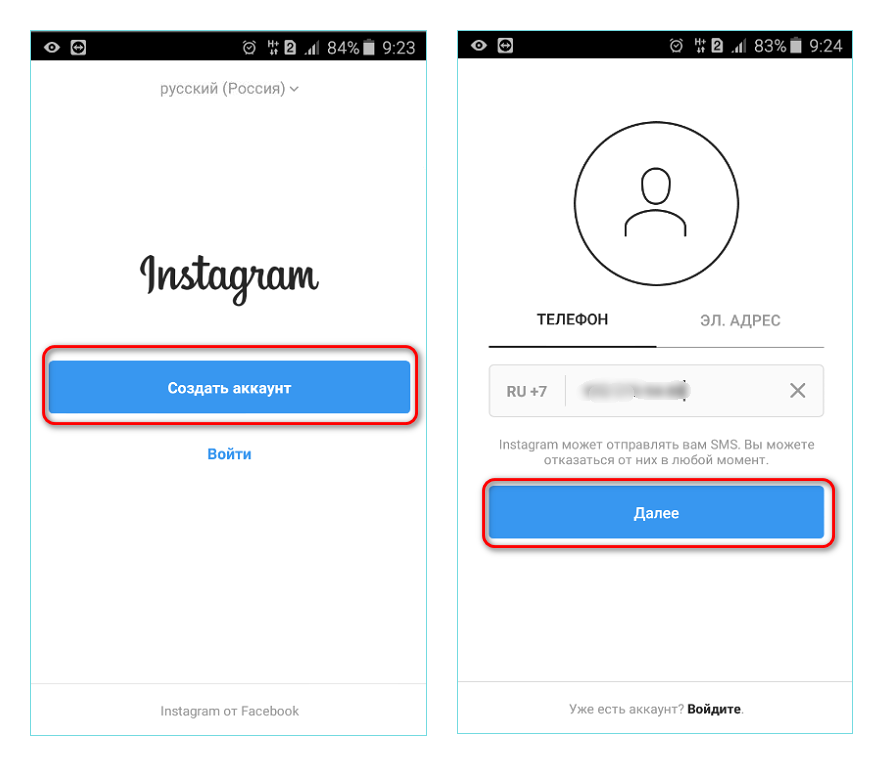 Вам необязательно что-то продавать подписчикам. Но в будущем вы можете продавать рекламу в своём аккаунте и статистика бизнес-аккаунта пригодится.
Вам необязательно что-то продавать подписчикам. Но в будущем вы можете продавать рекламу в своём аккаунте и статистика бизнес-аккаунта пригодится.
Эмуляторы Андроид и iOS
Эмулятор — это виртуальный смартфон на вашем компьютере. Специальная программа, которую можно установить на компьютер, чтобы тестировать приложения на разных смартфонах (Android, iOS). Это удобно, потому что появляются все возможности приложения Инстаграм, которых нет в веб-версии (Директ — личные сообщения, и Прямой Эфир).
Но Эмулятор мы рекомендуем использовать, только если вы хотите пользоваться и другими приложениями на компьютере, а не только Инстаграм. Эмулятор использует много оперативной памяти, из-за чего может медленно работать/зависать. Поэтому если вам нужен только Инстаграм через компьютер, то лучше используйте SMMplanner (про этот сервис ниже в статье).
👉 Скачать онлайн Эмулятор Nox APP Player на русском языке
Как использовать Эмулятор?
Скачиваете файл для установки программы, запускаете на компьютере. Затем на ваш виртуальный смартфон устанавливаете приложение Инстаграм (через Play Market, нужна почта на gmail). Всё! Можете публиковать посты, загружать фото и видео, смотреть ленту, писать сообщения в Директ и даже удалить свой аккаунт, если в конец всё это надоест.
Затем на ваш виртуальный смартфон устанавливаете приложение Инстаграм (через Play Market, нужна почта на gmail). Всё! Можете публиковать посты, загружать фото и видео, смотреть ленту, писать сообщения в Директ и даже удалить свой аккаунт, если в конец всё это надоест.
А можно загружать фото и видео, отправлять сообщения в Директ с компьютера без эмулятора? Да! С помощью сервисов, о которых дальше. Они очень удобны для блогеров и сммщиков, интернет-магазинов. С помощью онлайн-сервиса можно планировать посты, отслеживать все комментарии и сообщения в Директ Инстаграм с компьютера.
Как добавить фото в Инстаграм с компьютера бесплатно
Самый «долгоживущий», проверенный и безопасный (использует официальный API Инстаграм) сервис для работы в Инстаграм через компьютер — SMMplanner. Причем в сервисе есть не только Инстаграм, но и Телеграм, ВКонтакте, Фейсбук и другие.
👉 https://smmplanner.com/
В SMMplanner можно добавить фото или видео в Инстаграм с компьютера, запланировать удобное время для публикации поста или Сторис.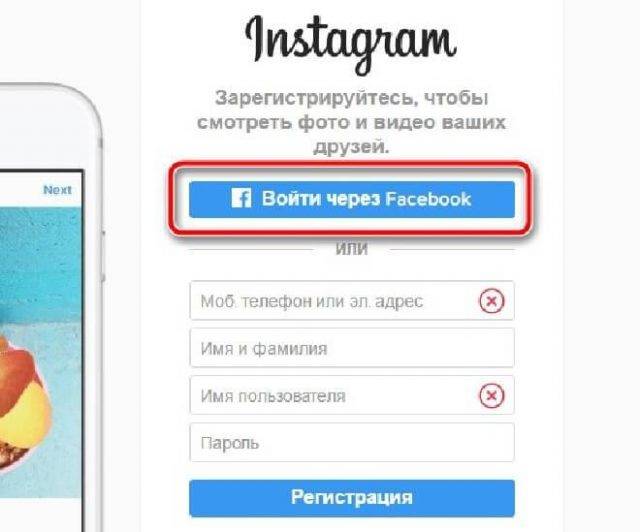 Например, вы хотите добавить фото/видео в 8:00, когда все едут в метро и смотрят ленту Инстаграм. Но в это время вы ещё спите (потому что вы фрилансер и делали работу для заказчика до 4 часов ночи). А с помощью этого сервиса вы сможете выложить пост в Инстаграм в удобное для своих подписчиков (и потенциальных клиентов) время. Когда это время — поймёте, если сделаете статистику Инстаграм.
Например, вы хотите добавить фото/видео в 8:00, когда все едут в метро и смотрят ленту Инстаграм. Но в это время вы ещё спите (потому что вы фрилансер и делали работу для заказчика до 4 часов ночи). А с помощью этого сервиса вы сможете выложить пост в Инстаграм в удобное для своих подписчиков (и потенциальных клиентов) время. Когда это время — поймёте, если сделаете статистику Инстаграм.
Вы можете загружать фотографии и видео в один или несколько аккаунтов в Инстаграм с компьютера, обрабатывать фильтрами, управлять несколькими аккаунтами одновременно, давать доступ для публикации помощникам.
С помощью этого сервиса можно делать отложенные посты и Сторис с компьютера не только в Инстаграм, но и в другие соцсети (ВКонтакте, Facebook, Одноклассники, Твиттер и др.). Есть базовая обработка фото и фильтры Инстаграм.
Тарифы загрузки
- 3 аккаунта, 10 отложенных постов одновременно — бесплатно — этого хватает, если постинг через компьютер в Инстаграм нужен только для личного аккаунта.

- 7 дней бесплатно на тарифе за 450руб (5 аккаунтов соцсетей, +1 участник)
- от 650р с набором функций для смм-щиков и агенств
Итого, чтобы добавить фото и видео в Инстаграм с компьютера у вас есть три варианта:
- скачать приложение Инстаграм на компьютер (бесплатно, но только Windows 10)
- скачать эмулятор на компьютер (бесплатно, но нужно сначала установить на компьютер эмулятор, а потом Инстаграм; плюс эмулятор может тормозить, если у вас не очень мощный компьютер)
- воспользоваться онлайн-сервисом для загрузки постов в Инстаграм с компьютера —SMMplanner.com (удобнее всего, можно загружать сразу много публикаций, планировать время, когда они появятся в вашем аккаунте).
Instagram Sign Up Online
Я хотел зарегистрироваться на Instagram.com онлайн на своем ПК и Mac, но я просто не мог найти способ сделать это. После нескольких часов поиска Instagram.com Зарегистрируйтесь в Интернете, только тогда я знаю, что нужно сделать в первую очередь, прежде чем вы действительно сможете войти в учетную запись Instagram.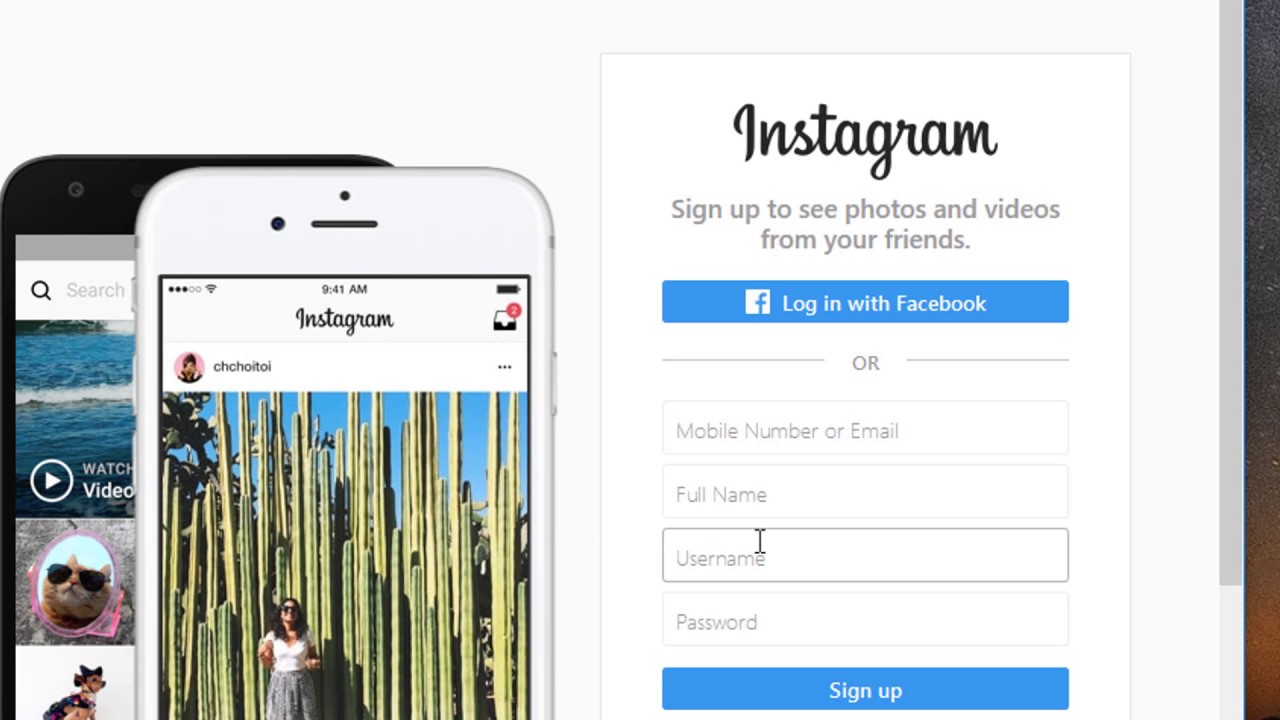 Отказ от ответственности: я не представляю Instagram, и этот веб-сайт никоим образом не связан с Instagram Inc. Все, что написано в этом посте о Instagram.com Sign Up, является просто моим опытом проб и ошибок, и я думаю, что было бы очень полезно поделиться этим с другими людьми, которые, возможно, столкнулись с той же проблемой, что и я.
Отказ от ответственности: я не представляю Instagram, и этот веб-сайт никоим образом не связан с Instagram Inc. Все, что написано в этом посте о Instagram.com Sign Up, является просто моим опытом проб и ошибок, и я думаю, что было бы очень полезно поделиться этим с другими людьми, которые, возможно, столкнулись с той же проблемой, что и я.
Что ж, если вы еще не знаете, что такое Instagram, значит, последние несколько лет вы жили под скалой. Instagram — одно из самых доминирующих и быстрорастущих приложений в мире. Это позволяет пользователям делать фотографии и видео и мгновенно делиться ими в социальных сетях. Он действует так же, как социальная сеть, где вы можете добавлять друзей, лайкать фотографии и видео и комментировать фотографии других людей. С Instagram вы, безусловно, можете сделать свой мир намного красивее, делясь красотами вокруг вас с людьми рядом или далеко от вас.
По сути, есть два способа зарегистрироваться в Instagram онлайн. Самый простой — войти в Instagram со своей учетной записью Facebook, и это будет означать, что вы будете входить в Instagram со своей учетной записью Facebook. Другой способ, наиболее распространенный, — зарегистрироваться в Instagram со своего мобильного телефона Android или iOS. Причина, по которой на веб-сайте Instagram.com нет ссылки для регистрации, заключается в том, что регистрация на самом деле должна выполняться с помощью вашего мобильного телефона.
Другой способ, наиболее распространенный, — зарегистрироваться в Instagram со своего мобильного телефона Android или iOS. Причина, по которой на веб-сайте Instagram.com нет ссылки для регистрации, заключается в том, что регистрация на самом деле должна выполняться с помощью вашего мобильного телефона.
Скриншот с сайта instagram.com. Instagram и логотип Instagram являются товарными знаками Instagram Inc.
Instagram Зарегистрироваться через Facebook
Зарегистрироваться в Instagram через Facebook можно как с ПК, так и с мобильного телефона. На своем ПК откройте instagram.com и нажмите кнопку «Войти». На следующей странице, если вы ранее входили в свой Facebook, теперь вы должны увидеть фотографию своего профиля и кнопку «Войти как». Если на аватарке изображены вы, нажмите кнопку «Войти как», в противном случае нажмите «Переключить учетную запись», а затем «Войти через Facebook». Instagram запросит разрешения на использование вашей основной информации об учетной записи Facebook, и вы должны будете разрешить им это сделать. Как только это будет сделано, вы будете перенаправлены на свою домашнюю страницу в Instagram, где вы сможете увидеть все обновления от ваших друзей.
Как только это будет сделано, вы будете перенаправлены на свою домашнюю страницу в Instagram, где вы сможете увидеть все обновления от ваших друзей.
Обновление: Вы должны сначала зарегистрироваться в Instagram через Facebook через свой мобильный телефон, прежде чем вы сможете увидеть кнопку Facebook «Войти как» на веб-сайте Instagram. Перейдите к следующему абзацу, чтобы узнать, как это сделать на своем телефоне. сообщить об этом объявлении
Если вы пользуетесь мобильным телефоном Android или iOS, зайдите в Playstore или App Store. Найдите «Инстаграм». Скачайте и установите его на свой телефон. Запустите приложение и нажмите «Зарегистрироваться в Facebook». Затем Instagram запросит разрешение на доступ к вашей основной информации, такой как адрес электронной почты. Нажмите «ОК», чтобы разрешить его, и подождите, пока он взаимодействует с Facebook. Если вы видите сообщение «Пожалуйста, сбросьте пароль для входа в систему», перейдите к сбросу пароля. Как только это будет сделано, вы будете перенаправлены на страницу ленты новостей Instagram.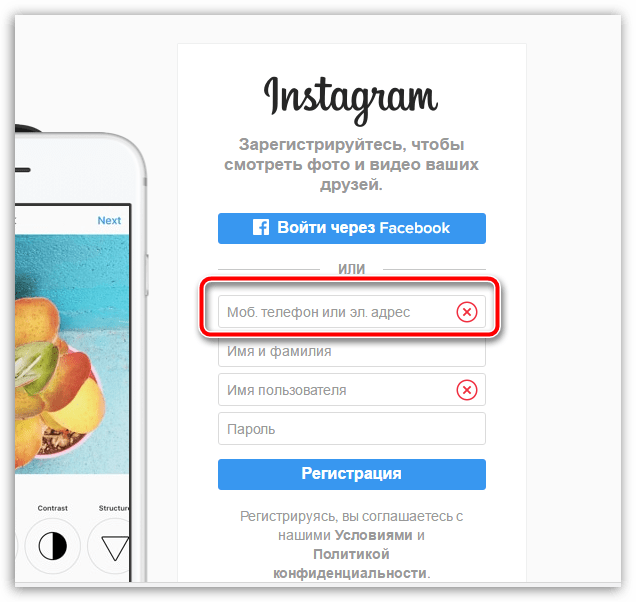
Instagram.com Регистрация на мобильном телефоне
Чтобы вручную зарегистрироваться в Instagram на мобильном телефоне, сначала вам необходимо установить Instagram из Play Store на телефон Android (или из магазина приложений на iPad или iPhone). Запустите приложение и нажмите на кнопку «Зарегистрироваться». Введите свой адрес электронной почты, желаемое имя пользователя и пароль, ваше имя и номер мобильного телефона. Вы также можете использовать информацию из Facebook в качестве профиля в Instagram. Таким образом вы свяжете Facebook с Instagram, и в следующий раз, когда вы поделитесь фото или видео, оно также появится на Facebook. После того, как вы введете информацию, войдите в свою учетную запись и начните пользоваться потрясающим приложением.
Поделись и поставь лайк!
Категория: Логин Войти
Что-то ищете?
Как создать учетную запись Instagram
Вернуться к онлайн-поддержкеЧтобы создать учетную запись Instagram из приложения:
- Загрузите приложение Instagram из Apple App Store (iOS) или Google Play Store (Android).

- После установки приложения коснитесь его, чтобы открыть.
- Коснитесь Зарегистрируйтесь, указав адрес электронной почты или номер телефона , затем введите адрес электронной почты или номер телефона (для чего потребуется код подтверждения) и нажмите Далее . Вы также можете нажать Войти через Facebook , чтобы зарегистрироваться с помощью своей учетной записи Facebook.
- Если вы регистрируетесь со своим адресом электронной почты или номером телефона, создайте имя пользователя и пароль, заполните данные своего профиля, а затем нажмите Готово .
- Если вы зарегистрируетесь на Facebook, вам будет предложено войти в свою учетную запись Facebook, если вы уже вышли из нее.
Чтобы создать учетную запись Instagram с компьютера:
- Перейдите на instagram.com.
- Введите свой адрес электронной почты, создайте имя пользователя и пароль или нажмите Войдите с помощью Facebook , чтобы зарегистрироваться с помощью своей учетной записи Facebook.

Если вы регистрируетесь по электронной почте, нажмите Зарегистрироваться . Если вы зарегистрируетесь в Facebook, вам будет предложено войти в свою учетную запись Facebook, если вы уже вышли из нее.
Если вы регистрируетесь по электронной почте, убедитесь, что вы правильно вводите свой адрес электронной почты и выбираете адрес электронной почты, доступ к которому есть только у вас. Если вы выйдете из системы и забудете свой пароль, вам потребуется доступ к электронной почте, чтобы вернуться в свою учетную запись Instagram.
Редактировать свой профиль
Чтобы добавить или изменить изображение профиля:
- Перейдите в свой профиль, нажав
Коснитесь Редактировать профиль > Изменить фото профиля (iOS) / Изменить фото (Android)
Выберите, куда вы хотите импортировать изображение из
Нажмите Готово
Вы можете сделать новую фотографию или добавить фотографию из фототеки телефона, Facebook или Twitter.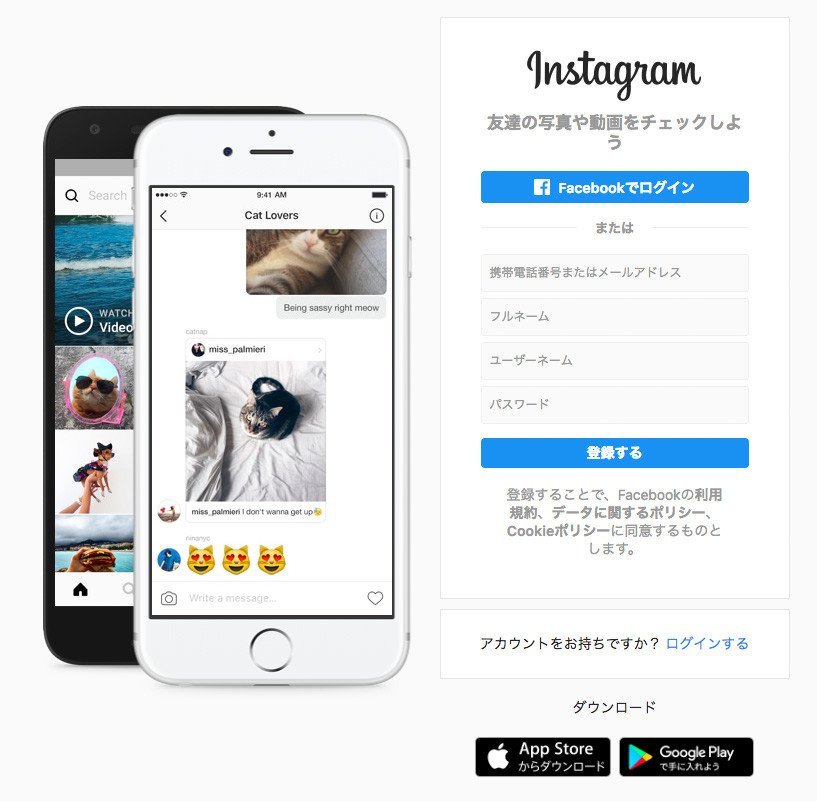 Если вы выберете импорт из Facebook или Twitter, Instagram будет использовать то же изображение профиля, которое вы уже используете для этой социальной сети.
Если вы выберете импорт из Facebook или Twitter, Instagram будет использовать то же изображение профиля, которое вы уже используете для этой социальной сети.
Публикация и добавление мест
Публикация фотографий
Чтобы загрузить фотографию или сделать новую, сначала нажмите внизу экрана:
- Чтобы загрузить фотографию из библиотеки телефона, нажмите Библиотека внизу экрана и выберите фотографию, которой хотите поделиться.
- Чтобы сделать новую фотографию, нажмите Фото внизу экрана, затем нажмите . Вы можете нажать, чтобы переключиться между передней и задней камерами и настроить вспышку.
После того, как вы сделали или загрузили фотографию, вы можете добавить эффекты или фильтры, подпись и свое местоположение перед публикацией.
Отметка людей на ваших фотографиях
Отметка людей
Вы можете отмечать людей при публикации фотографии или существующей фотографии.
Чтобы отмечать людей при публикации фотографии:
- После того, как вы выбрали фотографию и добавили эффекты и фильтры, нажмите Отметить людей на экране «Поделиться».

- Нажмите на кого-нибудь на фотографии.
- Начните вводить их имя или имя пользователя и выберите их в раскрывающемся меню. Если вы не видите человека, которого ищете, нажмите Искать человека .
Чтобы добавить людей к фотографии, которую вы уже загрузили:
- Перейдите к фотографии.
- Коснитесь (iPhone) или (Android) над фотографией.
- Нажмите Отметить людей .
Упоминания
Как упомянуть кого-то в Instagram
Чтобы упомянуть кого-то, введите @ и сразу же имя пользователя (пример: «отличное фото, @isatsouthafrica!»). Не ставьте пробел между @ и именем пользователя.
Когда вы упомянете кого-то, он получит уведомление в своей ленте активности, информирующее его об этом.
Как следить за хэштегом
Вы можете следить за хэштегами в Instagram, чтобы оставаться на связи с интересами, хобби и сообществами.